Popraw błąd 1005 „Dostęp do odmowy” komunikat o błędzie podczas otwierania stron internetowych na Windows PC

- 659
- 17
- Maria Piwowarczyk
Strony internetowe mają własne zasady i mogą ograniczyć niektórych użytkowników do dostępu do nich. Chociaż czasami mogą mieć przyczyny tego samego, może być tak, że użytkownicy są ograniczeni z powodu problemów z systemem. Jeden taki przypadek systemu operacyjnego z błędem:
Błąd 1005 „Dostęp odmówił”

Powoduje
Przyczyny tego błędu są następujące:
1] Witryna zablokowała określony region (np. Niektórzy właściciele witryn nie chcą, aby użytkownicy z Azji uzyskali dostęp do swoich stron internetowych).
2] Witryna zablokowała cały zakres IP.
3] Niepoprawna data i/lub godzina.
4] używana usługa VPN została zablokowana przez stronę internetową.
5] Adres IP użytkownika został na czarnej liście przez Cloudflare.
Kontynuuj następujące rozwiązania:
Spis treści
- Rozwiązanie 1] Wyłącz / odinstaluj usługę VPN i użyj innej
- Rozwiązanie 2] Popraw datę i godzinę w systemie
- Rozwiązanie 3] Wyłącz serwer proxy
- Rozwiązanie 4] Sprawdź swoją reputację IP
- Rozwiązanie 5] Skontaktuj się z administratorem witryny
Rozwiązanie 1] Wyłącz / odinstaluj usługę VPN i użyj innej
Niektóre usługi VPN, takie jak TorGuard i Tunnel Bear, są znane jako na czarnej liście przez wiele stron internetowych. Z tego powodu można je zastąpić kolejną usługą VPN.
Rozwiązanie 2] Popraw datę i godzinę w systemie
Jeśli data i godzina w systemie są nieprawidłowe, witryna dyskusji może uznać ją za podejrzaną i zablokować dostęp do niego. Datę i godzinę można zmienić w następujący sposób:
1] Wyszukaj Data i godzina.Cpl w polu wyszukiwania
2] Kliknij Data i godzina.Cpl

3] poprawna data i godzina.
Możesz także przejść do Czas w Internecie Tab, kliknij Zmień Ustawienia.

4] Zaznacz pole dla Synchronizować z serwerem czasu Internetu.
5] Wybierz czas.nist.Gov i na koniec kliknij aktualizację teraz.
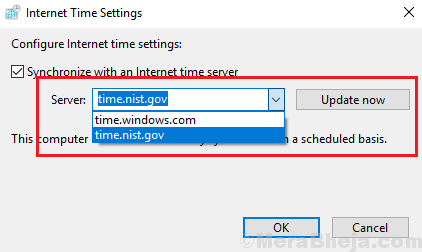
6] Kliknij Aktualizuj teraz A potem dalej OK Aby zapisać ustawienia.
Rozwiązanie 3] Wyłącz serwer proxy
Czasami serwer proxy może być przyczyną witryny blokującego adres IP użytkownika. Oto jak moglibyśmy wyłączyć serwer proxy.
1] naciśnij Win + r Aby otworzyć okno Uruchom i wpisz polecenie MS-Settings: Network-Proxy. Naciśnij Enter, aby otworzyć okno Ustawienia proxy.
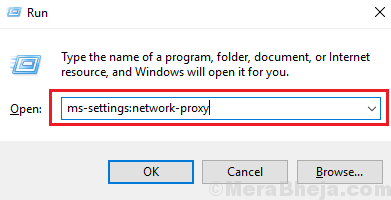
2] Obróć przełącznik WYŁĄCZONY Do Użyj serwera proxy.

Rozwiązanie 4] Sprawdź swoją reputację IP
Możesz użyć narzędzia reputacji klienta Akamai, aby sprawdzić, czy Twój adres IP został oznaczony przez dostawców usług internetowych lub usług, takich jak Cloudflare.
Oto link do sprawdzenia wyniku reputacji IP. Jeśli Twój adres IP został oznaczony, możesz spróbować zmienić adres IP lub zmienić połączenie internetowe lub spróbować otworzyć witrynę z różnym urządzeniem i innym połączeniem internetowym.
Rozwiązanie 5] Skontaktuj się z administratorem witryny
Gdy spróbujemy naprawić rzeczy z systemem operacyjnym i nie zadziałało, moglibyśmy rozważyć skontaktowanie się z administratorem witryny, aby poprosić o odblokowanie witryny.
- « Strzeż się z krytycznym komunikatem o błędzie Microsoft Edge
- Napraw sterownik_page_fault_in_freed_special_pool w systemie Windows 10 »

